ഉള്ളടക്ക പട്ടിക
ഒരു ആപേക്ഷിക ഫ്രീക്വൻസി ഹിസ്റ്റോഗ്രാം എന്നത് ഒരു പ്രത്യേക തരം ചാർട്ടാണ്, ഇത് ഏത് സംഭവത്തിന്റെയും നിരക്ക് കാണിക്കുന്നു. ഇത്തരത്തിലുള്ള ഗ്രാഫ് ആ സംഭവത്തിന്റെ സാധ്യതയും നമുക്ക് നൽകുന്നു. ഈ സന്ദർഭത്തിൽ, മൂന്ന് ലളിതമായ ഉദാഹരണങ്ങൾ ഉപയോഗിച്ച് Excel-ൽ ഒരു ആപേക്ഷിക ഫ്രീക്വൻസി ഹിസ്റ്റോഗ്രാം എങ്ങനെ നിർമ്മിക്കാമെന്ന് ഞങ്ങൾ നിങ്ങൾക്ക് കാണിച്ചുതരാം. നടപടിക്രമം അറിയാൻ നിങ്ങൾക്ക് ജിജ്ഞാസയുണ്ടെങ്കിൽ, ഞങ്ങളുടെ പ്രാക്ടീസ് വർക്ക്ബുക്ക് ഡൗൺലോഡ് ചെയ്ത് ഞങ്ങളെ പിന്തുടരുക.
പ്രാക്ടീസ് വർക്ക്ബുക്ക് ഡൗൺലോഡ് ചെയ്യുക
നിങ്ങൾ ഈ ലേഖനം വായിക്കുമ്പോൾ പരിശീലനത്തിനായി ഈ പ്രാക്ടീസ് വർക്ക്ബുക്ക് ഡൗൺലോഡ് ചെയ്യുക.
ആപേക്ഷിക ഫ്രീക്വൻസി Histogram.xlsx
എന്താണ് ആപേക്ഷിക ആവൃത്തി?
ഒരു ആപേക്ഷിക ആവൃത്തി എന്നത് ഒരു പ്രത്യേക തരം ഗ്രാഫ് അല്ലെങ്കിൽ ചാർട്ട് ആണ്, അത് ഏതെങ്കിലും ഇവന്റ് സംഭവിക്കാനുള്ള സാധ്യതയെ വ്യക്തമാക്കുന്നു. അതിനാൽ, ഏതൊരു ഡാറ്റാഗണത്തിനും എല്ലാ ആപേക്ഷിക ആവൃത്തികളുടെയും ആകെത്തുക ഒന്നായിരിക്കും. ആപേക്ഷിക ആവൃത്തിയുടെ ഗണിത പദപ്രയോഗം ഇതാണ്:

3 Excel-ൽ ഒരു ആപേക്ഷിക ഫ്രീക്വൻസി ഹിസ്റ്റോഗ്രാം ഉണ്ടാക്കുന്നതിനുള്ള അനുയോജ്യമായ ഉദാഹരണങ്ങൾ
ഈ ലേഖനത്തിൽ, ഞങ്ങൾ മൂന്ന് ലളിതമായ ഉദാഹരണങ്ങൾ പരിഗണിക്കും ആപേക്ഷിക ഫ്രീക്വൻസി ഹിസ്റ്റോഗ്രാം നിർമ്മിക്കാനുള്ള ജോലി തെളിയിക്കാൻ. ഈ ഉദാഹരണ ഡാറ്റാസെറ്റ് ഇവയാണ്:
- ഒരു വ്യവസായത്തിന്റെ പ്രതിദിന വരുമാന ഹിസ്റ്റോഗ്രാം.
- ഒരു ക്ലാസിന്റെ പരീക്ഷാ മാർക്കുകൾ.
- കോവിഡ്-19 ബാധിച്ച ആളുകളുടെ ഹിസ്റ്റോഗ്രാം. 12>
1. വ്യവസായത്തിന്റെ പ്രതിദിന വരുമാന ഡാറ്റയ്ക്കുള്ള ആപേക്ഷിക ഫ്രീക്വൻസി ഹിസ്റ്റോഗ്രാം
ഈ ഉദാഹരണത്തിൽ, പ്രതിദിന വരുമാനത്തിന്റെ അഞ്ച് ക്ലാസ് ഇടവേളകളുടെ ഒരു ഡാറ്റാസെറ്റ് ഞങ്ങൾ പരിഗണിക്കുന്നുസംസ്ഥാനങ്ങൾ.

- നിങ്ങൾക്ക് ഈ ടാബിൽ നിന്ന് നിങ്ങളുടെ ചാർട്ട് ഡിസൈൻ പരിഷ്കരിക്കാനും കഴിയും. ഈ സാഹചര്യത്തിൽ, ചാർട്ട് ശൈലികൾ ഗ്രൂപ്പിൽ നിന്ന് ഞങ്ങൾ സ്റ്റൈൽ 4 തിരഞ്ഞെടുക്കുന്നു.
- കൂടാതെ, ഞങ്ങൾ മൂന്ന് ചാർട്ട് ഘടകങ്ങൾ സൂക്ഷിക്കുന്നു>അക്ഷങ്ങൾ, അച്ചുതണ്ട് ശീർഷകങ്ങൾ, , ഡാറ്റ ലേബലുകൾ . നിങ്ങളുടെ ആഗ്രഹത്തിനനുസരിച്ച് അനുയോജ്യമായ അക്ഷ ശീർഷകങ്ങൾ എഴുതി ഡാറ്റ ലേബലുകളുടെ സ്ഥാനം ഇൻസൈഡ് എൻഡിൽ തിരഞ്ഞെടുക്കുക.
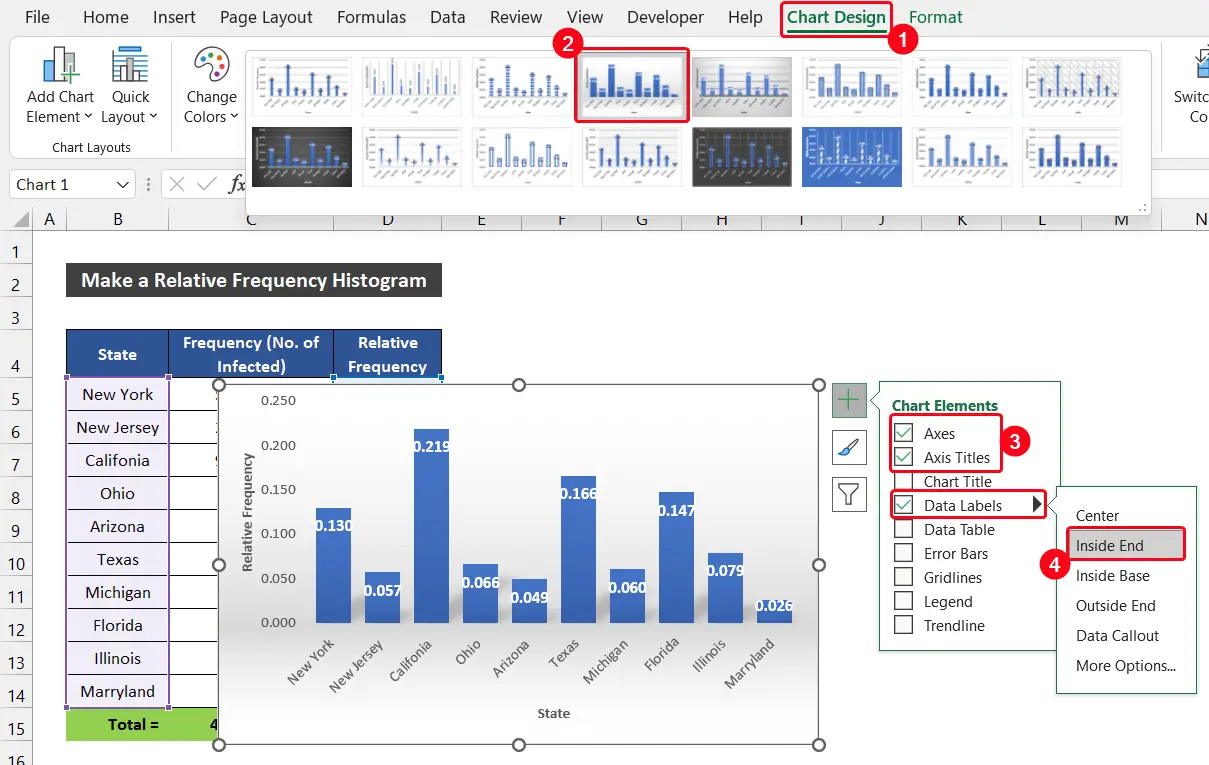
- കൂടാതെ, ഒരു ഹിസ്റ്റോഗ്രാമിൽ, ലംബ നിരകൾക്കിടയിൽ വിടവ് ഉണ്ടാകരുതെന്ന് നമുക്കെല്ലാവർക്കും അറിയാം.
- ഈ ഇടം നീക്കം ചെയ്യാൻ, ലംബ നിരകളിൽ ഇരട്ട-ക്ലിക്ക് ചെയ്യുക. ചാർട്ടിൽ.
- ഫലമായി, ഫോർമാറ്റ് സീരീസ് വിൻഡോ എന്ന തലക്കെട്ടിലുള്ള ഒരു സൈഡ് വിൻഡോ ദൃശ്യമാകും.
- തുടർന്ന്, സീരീസിൽ ഓപ്ഷനുകൾ ടാബ്, സീരീസ് ഓവർലാപ്പ് 0% ആയും ഗാപ്പ് വിഡ്ത്ത് 0% ആയും സജ്ജമാക്കുക. വിടവ് അപ്രത്യക്ഷമാകും.
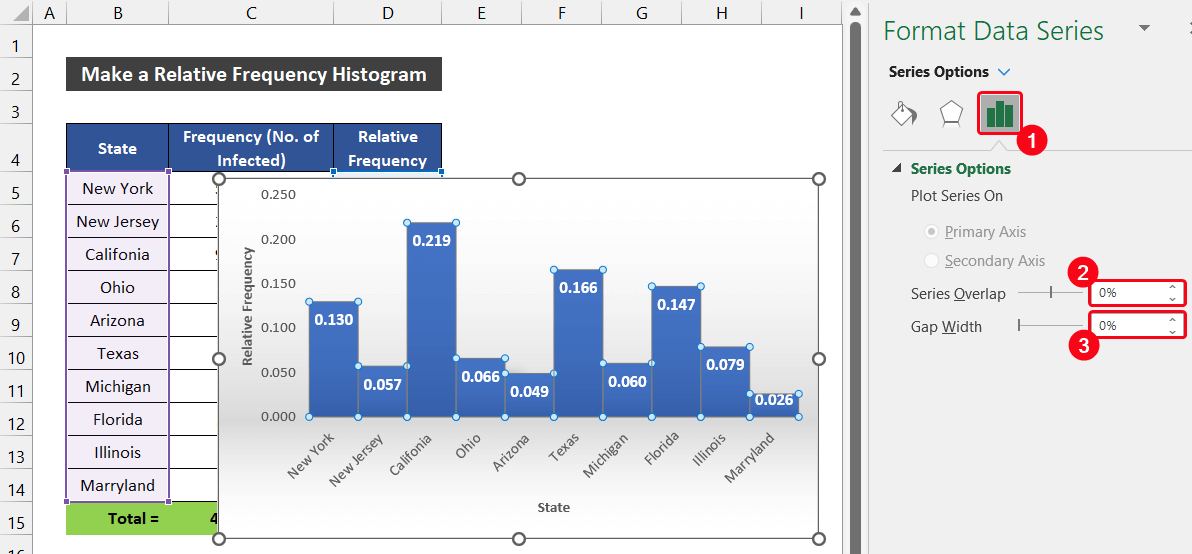
- കോളം ബോർഡർ ദൃശ്യമാക്കുന്നതിന്, ഫിൽ & ലൈൻ > ബോർഡർ ഓപ്ഷൻ.
- അടുത്തതായി, സോളിഡ് ലൈൻ ഓപ്ഷൻ തിരഞ്ഞെടുത്ത് നിങ്ങളുടെ കോളത്തിന്റെ വർണ്ണവുമായി ദൃശ്യമായ വർണ്ണ കോൺട്രാസ്റ്റ് തിരഞ്ഞെടുക്കുക.
 <3
<3
- കൂടാതെ, ഡാറ്റയുടെ മികച്ച ദൃശ്യവൽക്കരണം ലഭിക്കാൻ ചാറ്റിന്റെ അരികിലുള്ള വലുപ്പം മാറ്റുക ഐക്കൺ ഉപയോഗിക്കുക.
- അവസാനം, ഞങ്ങളുടെ ആപേക്ഷിക ഫ്രീക്വൻസി ഹിസ്റ്റോഗ്രാം തയ്യാറാണ്.

അതിനാൽ, Excel-ൽ ഒരു ആപേക്ഷിക ഫ്രീക്വൻസി ഹിസ്റ്റോഗ്രാം ഉണ്ടാക്കാൻ ഞങ്ങൾക്ക് കഴിയുമെന്ന് നമുക്ക് പറയാം.
കൂടുതൽ വായിക്കുക: എങ്ങനെ കണക്കാക്കുകExcel-ലെ ക്യുമുലേറ്റീവ് റിലേറ്റീവ് ഫ്രീക്വൻസി (4 ഉദാഹരണങ്ങൾ)
ഉപസംഹാരം
അതാണ് ഈ ലേഖനത്തിന്റെ അവസാനം. ഈ ലേഖനം നിങ്ങൾക്ക് സഹായകരമാകുമെന്ന് ഞാൻ പ്രതീക്ഷിക്കുന്നു, കൂടാതെ Excel-ൽ ഒരു ആപേക്ഷിക ഫ്രീക്വൻസി ഹിസ്റ്റോഗ്രാം ഉണ്ടാക്കാൻ നിങ്ങൾക്ക് കഴിയും. നിങ്ങൾക്ക് കൂടുതൽ ചോദ്യങ്ങളോ ശുപാർശകളോ ഉണ്ടെങ്കിൽ ചുവടെയുള്ള അഭിപ്രായ വിഭാഗത്തിൽ കൂടുതൽ ചോദ്യങ്ങളോ ശുപാർശകളോ ഞങ്ങളുമായി പങ്കിടുക.
എക്സലുമായി ബന്ധപ്പെട്ട നിരവധി പ്രശ്നങ്ങൾക്കായി ഞങ്ങളുടെ വെബ്സൈറ്റ് ExcelWIKI പരിശോധിക്കാൻ മറക്കരുത്. പരിഹാരങ്ങളും. പുതിയ രീതികൾ പഠിക്കുന്നത് തുടരുക, വളരുക!
75 തൊഴിലാളികൾക്ക്. ക്ലാസ് ഇടവേളകൾ (ഡോളർ) B നിരയിലും ആവൃത്തി (തൊഴിലാളികളുടെ എണ്ണം) C എന്ന കോളത്തിലുമാണ്.<3 
ഈ ഡാറ്റാസെറ്റിന്റെ ആപേക്ഷിക ഫ്രീക്വൻസി ഹിസ്റ്റോഗ്രാം നിർമ്മിക്കുന്നതിനുള്ള ഘട്ടങ്ങൾ ചുവടെ നൽകിയിരിക്കുന്നു:
📌 ഘട്ടങ്ങൾ:
- ആദ്യം, ക്ലാസ് ഇടവേളകൾ , ഫ്രീക്വൻസി എന്നിവയ്ക്കിടയിൽ മൂന്ന് നിരകൾ ചേർക്കുക. നിങ്ങൾക്ക് പല തരത്തിൽ നിരകൾ ചേർക്കാം.
- പിന്നെ, സെല്ലുകളുടെ C4:E4 , G4 എന്നീ സെല്ലുകളുടെ ശ്രേണിയിലേക്ക് ഇനിപ്പറയുന്ന എന്റിറ്റികൾ ഇൻപുട്ട് ചെയ്യുക ചിത്രത്തിൽ കാണിച്ചിരിക്കുന്നു.
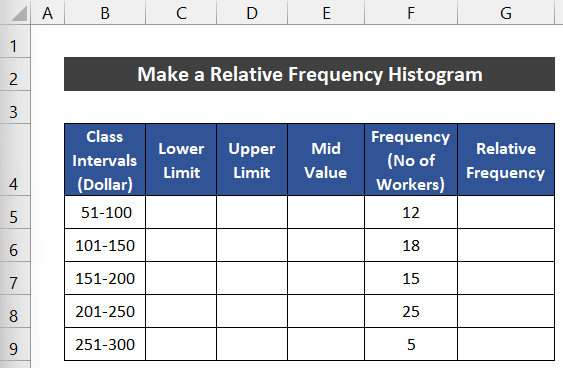
- അതിനുശേഷം, മുകളിലെ പരിധി '51' , താഴ്ന്ന പരിധി ' എന്നിവ നേരിട്ട് ഇൻപുട്ട് ചെയ്യുക യഥാക്രമം C5 , D5 എന്നീ സെല്ലുകളിൽ 100' 1>E5 ഈ രണ്ട് പരിധികളുടെ ശരാശരി ലഭിക്കുന്നതിന് ഇനിപ്പറയുന്ന ഫോർമുല എഴുതുക. മിഡ് വാൽവ് കണക്കാക്കാൻ ഞങ്ങൾ ശരാശരി ഫംഗ്ഷൻ ഉപയോഗിക്കുന്നു.
=AVERAGE(C5:D5)
- അമർത്തുക നൽകുക .
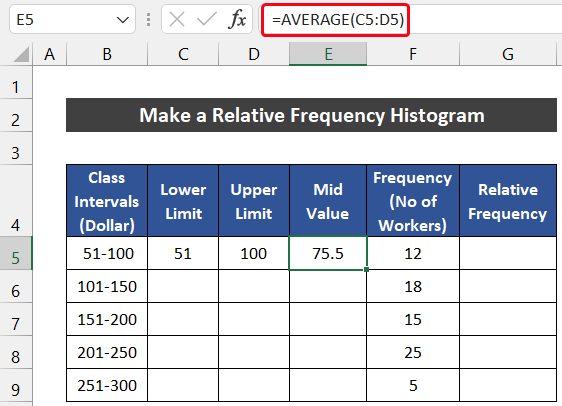
- അതുപോലെ, വരി 6 -യ്ക്കും ഇതേ പ്രക്രിയ പിന്തുടരുക.

- അതിനുശേഷം, സെല്ലുകളുടെ ശ്രേണി തിരഞ്ഞെടുക്കുക B5:E6 കൂടാതെ ഡ്രാഗ് ഫിൽ ഹാൻഡിൽ E9 സെല്ലിലേക്ക് ഡാറ്റ പാറ്റേൺ പകർത്താനുള്ള ഐക്കൺ.

- അടുത്തതായി, ഞങ്ങൾ SUM ഫംഗ്ഷൻ<2 ഉപയോഗിക്കുന്നു> തൊഴിലാളികളുടെ ആകെ എണ്ണം. അതിനായി, സെല്ലിലേക്ക് ഇനിപ്പറയുന്ന ഫോർമുല എഴുതുക F10 .
=SUM(F5:F9)
- അമർത്തുക Enter കീ.

- അതിനുശേഷം, ആപേക്ഷിക ആവൃത്തി<യുടെ മൂല്യം ലഭിക്കുന്നതിന് G5 എന്ന സെല്ലിലേക്ക് ഇനിപ്പറയുന്ന ഫോർമുല എഴുതുക 2>. ഫിൽ ഹാൻഡിൽ ഐക്കൺ ഉപയോഗിക്കുന്നതിന് മുമ്പ്, നിങ്ങൾ സമ്പൂർണ സെൽ റഫറൻസ് ചിഹ്നം F10 ഉപയോഗിച്ച് ഇൻപുട്ട് ചെയ്യുന്നുവെന്ന് ഉറപ്പാക്കുക.
=F5/$F$10
- Enter അമർത്തുക.

- G9 എന്ന സെല്ലിലേക്ക് ഫോർമുല പകർത്താൻ ഫിൽ ഹാൻഡിൽ ഐക്കണിൽ ഡബിൾ ക്ലിക്ക് ചെയ്യുക.
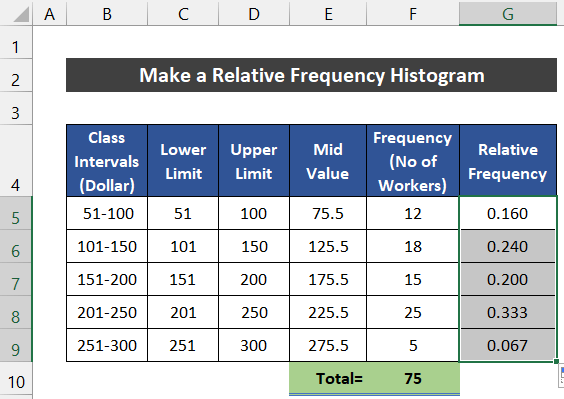
- ഇപ്പോൾ, ആപേക്ഷിക ആവൃത്തിയുടെ മൂല്യത്തിനായി ഞങ്ങൾ ഹിസ്റ്റോഗ്രാം ചാർട്ട് പ്ലോട്ട് ചെയ്യും.
- അതിന്, സെല്ലുകളുടെ ശ്രേണി തിരഞ്ഞെടുക്കുക G5:G9 .
- അതിനുശേഷം, Insert ടാബിൽ, ചാർട്ടുകൾ ഗ്രൂപ്പിൽ നിന്നും ഇൻസേർട്ട് കോളം അല്ലെങ്കിൽ ബാർ ചാർട്ടുകൾ എന്നതിന്റെ ഡ്രോപ്പ്-ഡൗൺ അമ്പടയാളം തിരഞ്ഞെടുക്കുക. 2-D കോളം വിഭാഗത്തിൽ നിന്ന് ക്ലസ്റ്റേർഡ് കോളം ഓപ്ഷൻ തിരഞ്ഞെടുക്കുക. ചാർട്ടിൽ, ഞങ്ങളുടെ ചാർട്ടിന് എക്സ്-ആക്സിസിൽ മൂല്യമില്ലെന്ന് നിങ്ങൾ ശ്രദ്ധിക്കും.
- ഈ പ്രശ്നം പരിഹരിക്കാൻ, ചാർട്ട് ഡിസൈൻ ടാബിൽ, <1 ക്ലിക്ക് ചെയ്യുക ഡാറ്റ ഗ്രൂപ്പിൽ നിന്ന് ഡാറ്റ തിരഞ്ഞെടുക്കുക ഡാറ്റ ഉറവിടം തിരഞ്ഞെടുക്കുക e ദൃശ്യമാകും.
- തിരശ്ചീനമായ (വിഭാഗം) ആക്സിസ് ലേബലുകൾ വിഭാഗത്തിൽ, 1-5 എന്ന ക്രമരഹിത സംഖ്യ സെറ്റ് ഉണ്ടാകും. ഇത് പരിഷ്ക്കരിക്കുന്നതിന്, എഡിറ്റ് ഓപ്ഷനിൽ ക്ലിക്കുചെയ്യുക.
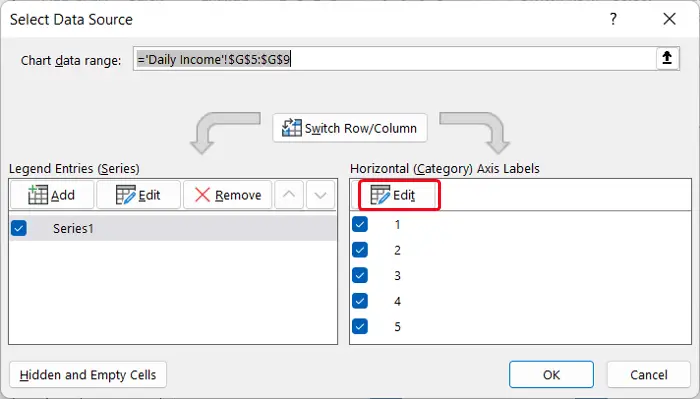
- ആക്സിസ് ലേബലുകൾ എന്ന തലക്കെട്ടിലുള്ള മറ്റൊരു ചെറിയ ഡയലോഗ് ബോക്സ്. പ്രത്യക്ഷപ്പെടും. ഇപ്പോൾ,സെല്ലുകളുടെ ശ്രേണി തിരഞ്ഞെടുത്ത് E5:E9 , ശരി ക്ലിക്കുചെയ്യുക.

- വീണ്ടും, <1 ക്ലിക്കുചെയ്യുക ഡാറ്റ ഉറവിടം തിരഞ്ഞെടുക്കുക ഡയലോഗ് ബോക്സ് അടയ്ക്കാൻ>ശരി .
- അവസാനം, X-ആക്സിസിന് ഞങ്ങളുടെ ക്ലാസ് ഇടവേളകളുടെ മിഡ്-വാല്യൂ ലഭിക്കുന്നത് നിങ്ങൾ കാണും.
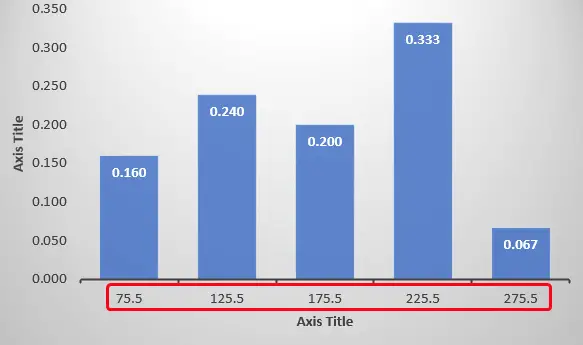
- നിങ്ങൾക്ക് ഈ ടാബിൽ നിന്ന് നിങ്ങളുടെ ചാർട്ട് ഡിസൈൻ പരിഷ്ക്കരിക്കാനും കഴിയും. ഞങ്ങളുടെ കാര്യത്തിൽ, ചാർട്ട് ശൈലികൾ ഗ്രൂപ്പിൽ നിന്ന് ഞങ്ങൾ സ്റ്റൈൽ 5 തിരഞ്ഞെടുക്കുന്നു.
- അതുകൂടാതെ, മൂന്ന് ചാർട്ട് ഘടകങ്ങൾ ഞങ്ങൾ സൂക്ഷിക്കുന്നു. 1>അക്ഷങ്ങൾ, അച്ചുതണ്ട് തലക്കെട്ടുകൾ, , ഡാറ്റ ലേബലുകൾ . നിങ്ങളുടെ ആഗ്രഹത്തിനനുസരിച്ച് അനുയോജ്യമായ അക്ഷ ശീർഷകങ്ങൾ എഴുതി ഡാറ്റ ലേബലുകളുടെ സ്ഥാനം ഇൻസൈഡ് എൻഡിൽ തിരഞ്ഞെടുക്കുക.

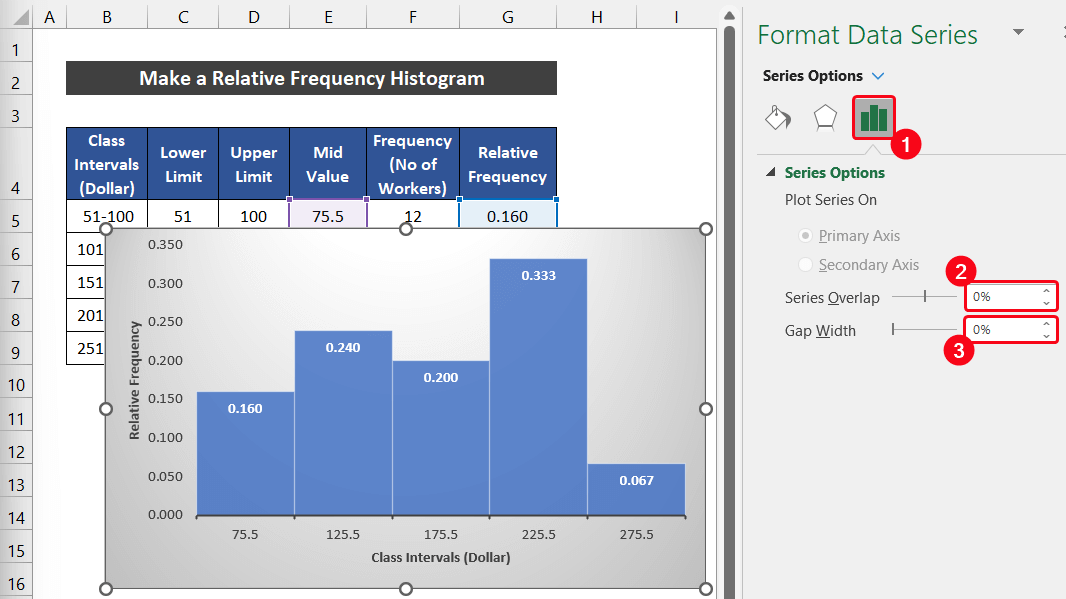
- അതിനുശേഷം, കോളം ബോർഡർ വേർതിരിച്ചറിയാൻ, ഫിൽ & ലൈൻ > ബോർഡർ ഓപ്ഷൻ.
- ഇപ്പോൾ, സോളിഡ് ലൈൻ ഓപ്ഷൻ തിരഞ്ഞെടുത്ത് നിങ്ങളുടെ കോളത്തിന്റെ വർണ്ണവുമായി ദൃശ്യമായ വർണ്ണ കോൺട്രാസ്റ്റ് തിരഞ്ഞെടുക്കുക.
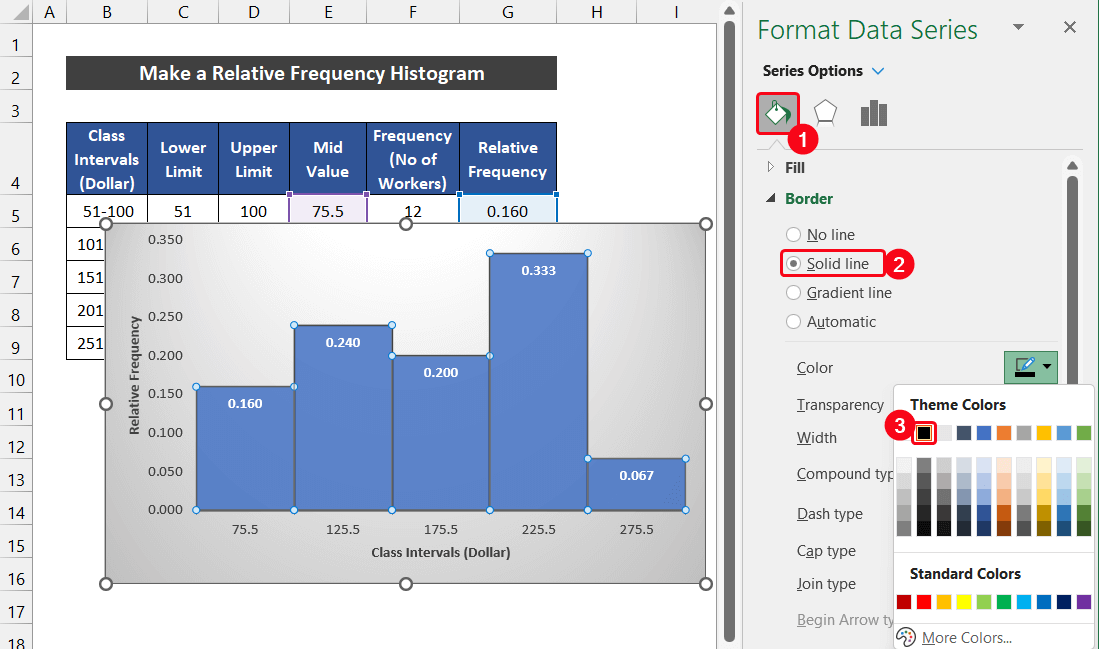 <3
<3
- ഞങ്ങളുടെ ആപേക്ഷിക ഫ്രീക്വൻസി ഹിസ്റ്റോഗ്രാം തയ്യാറാണ്.

അവസാനം, നമുക്ക് പറയാംExcel-ൽ ഒരു ആപേക്ഷിക ഫ്രീക്വൻസി ഹിസ്റ്റോഗ്രാം ഉണ്ടാക്കാൻ ഞങ്ങൾക്ക് കഴിയും.
കൂടുതൽ വായിക്കുക: എക്സെലിൽ ഫ്രീക്വൻസി ഡിസ്ട്രിബ്യൂഷൻ ടേബിൾ എങ്ങനെ നിർമ്മിക്കാം (4 എളുപ്പവഴികൾ)
2. പരീക്ഷാ മാർക്കിനായുള്ള ആപേക്ഷിക ഫ്രീക്വൻസി ഹിസ്റ്റോഗ്രാം
ഈ ഇനിപ്പറയുന്ന ഉദാഹരണത്തിൽ, 100 വിദ്യാർത്ഥികൾക്കുള്ള പരീക്ഷാ മാർക്കിന്റെ ഏഴ് ക്ലാസ് ഇടവേളകളുടെ ഒരു ഡാറ്റാസെറ്റ് ഞങ്ങൾ പരിഗണിക്കുന്നു. ക്ലാസ് ഇടവേളകൾ (മാർക്ക്) B കോളത്തിലും ആവൃത്തി (വിദ്യാർത്ഥികളുടെ എണ്ണം) നിര C .
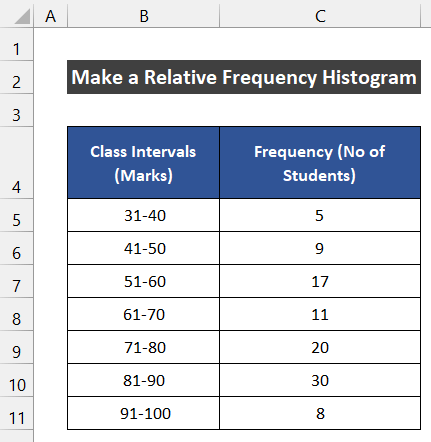
ഈ ഡാറ്റാസെറ്റിന്റെ ആപേക്ഷിക ഫ്രീക്വൻസി ഹിസ്റ്റോഗ്രാം നിർമ്മിക്കുന്നതിനുള്ള നടപടിക്രമം ഇനിപ്പറയുന്ന രീതിയിൽ നൽകിയിരിക്കുന്നു:
📌 ഘട്ടങ്ങൾ:
- ആദ്യം, ക്ലാസ് ഇടവേളകൾ , ഫ്രീക്വൻസി എന്നിവയ്ക്കിടയിൽ മൂന്ന് നിരകൾ ചേർക്കുക. നിങ്ങൾക്ക് നിരകൾ പല തരത്തിൽ ചേർക്കാം.
- അതിനുശേഷം, സെല്ലുകളുടെ C4:E4 , G4 എന്നീ സെല്ലുകളുടെ ശ്രേണിയിലേക്ക് ഇനിപ്പറയുന്ന എന്റിറ്റികൾ ഇൻപുട്ട് ചെയ്യുക ചിത്രത്തിൽ കാണിച്ചിരിക്കുന്നത് പോലെ.

- ഇപ്പോൾ, മുകളിലെ പരിധി '31' , താഴ്ന്ന പരിധി ' എന്നിവ നേരിട്ട് ഇൻപുട്ട് ചെയ്യുക 40' സെല്ലുകളിൽ യഥാക്രമം C5 , D5 .
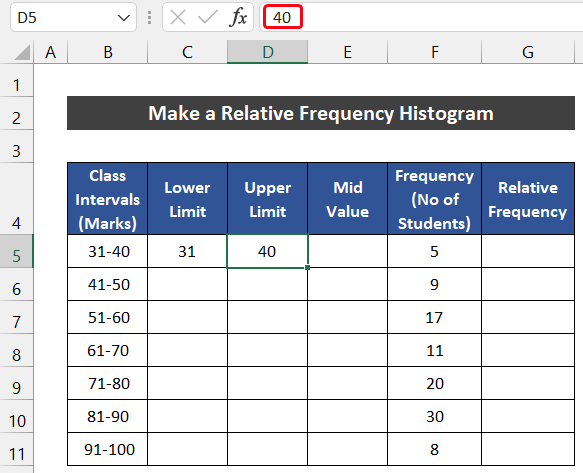
- അതിനുശേഷം, സെൽ തിരഞ്ഞെടുക്കുക E5 ഈ രണ്ട് പരിധികളുടെ ശരാശരി ലഭിക്കുന്നതിന് ഇനിപ്പറയുന്ന ഫോർമുല എഴുതുക. മിഡ് വാൽവ് കണക്കാക്കാൻ ഞങ്ങൾ ശരാശരി ഫംഗ്ഷൻ ഉപയോഗിക്കുന്നു.
=AVERAGE(C5:D5)
- അപ്പോൾ , Enter അമർത്തുക.
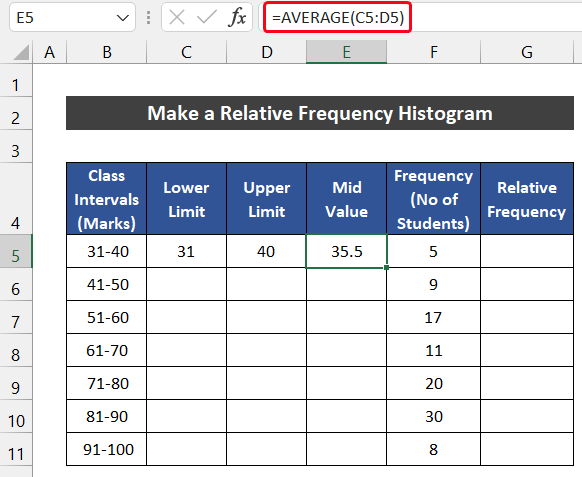
- അതുപോലെ, വരി 6 നും ഇതേ പ്രക്രിയ പിന്തുടരുക.
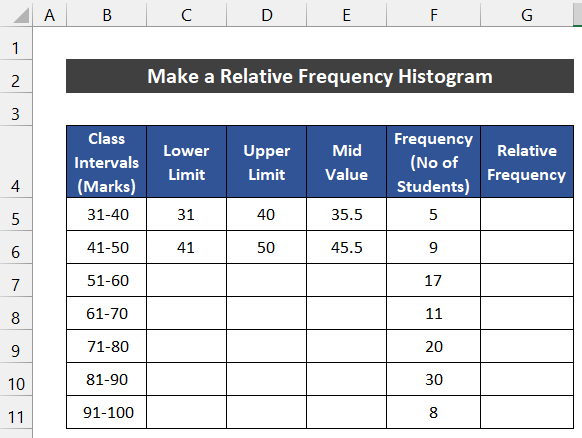
- അടുത്തതായി, സെല്ലുകളുടെ ശ്രേണി തിരഞ്ഞെടുക്കുക B5:E11 , E11 എന്ന സെല്ലിലേക്ക് ഡാറ്റ പാറ്റേൺ പകർത്താൻ ഫിൽ ഹാൻഡിൽ ഐക്കൺ വലിക്കുക .
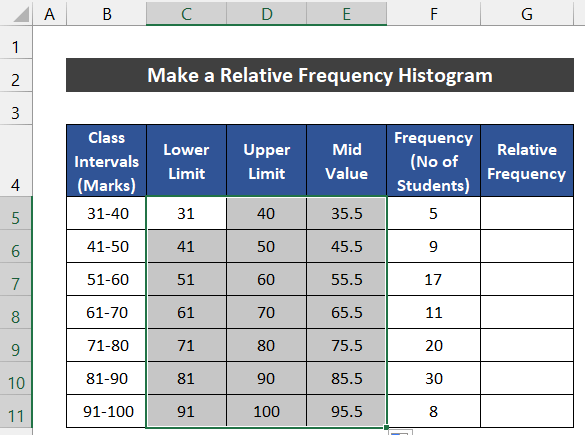
- ഇപ്പോൾ, മൊത്തം തൊഴിലാളികളുടെ എണ്ണം സംഗ്രഹിക്കാൻ ഞങ്ങൾ SUM ഫംഗ്ഷൻ ഉപയോഗിക്കുന്നു. അതിനായി, സെല്ലിലേക്ക് ഇനിപ്പറയുന്ന ഫോർമുല എഴുതുക F12 .
=SUM(F5:F11)
- അമർത്തുക Enter കീ.

- തുടർന്ന്, സെല്ലിൽ G5 എന്ന ഫോർമുല എഴുതുക ആപേക്ഷിക ആവൃത്തിയുടെ മൂല്യം. ഫിൽ ഹാൻഡിൽ ഐക്കൺ ഉപയോഗിക്കുന്നതിന് മുമ്പ് നിങ്ങൾ സമ്പൂർണ സെൽ റഫറൻസ് എന്ന ചിഹ്നം F12 ഉപയോഗിച്ച് ഇൻപുട്ട് ചെയ്തിട്ടുണ്ടെന്ന് ഉറപ്പാക്കുക.
=F5/$F$12
- അതുപോലെ, Enter അമർത്തുക.
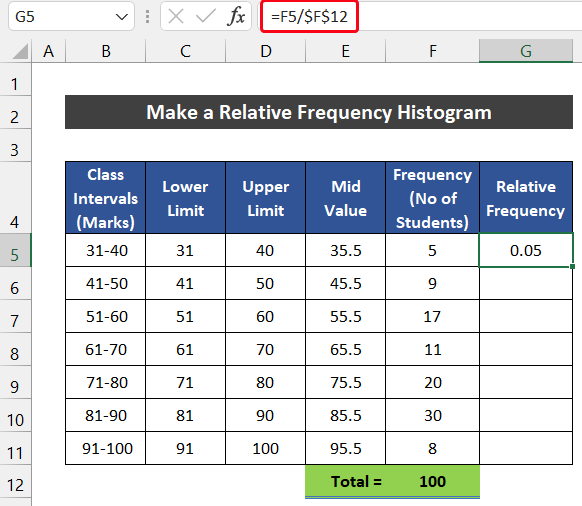
- < G11 എന്ന സെല്ലിലേക്ക് ഫോർമുല പകർത്താൻ ഫിൽ ഹാൻഡിൽ ഐക്കണിൽ 10> ഡബിൾ ക്ലിക്ക് ചെയ്യുക.

- ഇപ്പോൾ, ആപേക്ഷിക ആവൃത്തിയുടെ മൂല്യത്തിനായി ഞങ്ങൾ ഹിസ്റ്റോഗ്രാം ചാർട്ട് പ്ലോട്ട് ചെയ്യും.
- അതിന്, സെല്ലുകളുടെ ശ്രേണി തിരഞ്ഞെടുക്കുക G5:G11 .
- അതിനുശേഷം, Insert ടാബിൽ, ചാർട്ടുകൾ ഗ്രൂപ്പിൽ നിന്ന് ഇൻസേർട്ട് കോളം അല്ലെങ്കിൽ ബാർ ചാർട്ടുകൾ എന്നതിന്റെ ഡ്രോപ്പ്-ഡൗൺ അമ്പടയാളം തിരഞ്ഞെടുക്കുക. കൂടാതെ 2-D കോളം വിഭാഗത്തിൽ നിന്ന് ക്ലസ്റ്റേർഡ് കോളം ഓപ്ഷൻ തിരഞ്ഞെടുക്കുക. ചാർട്ട് പരിശോധിക്കുക, ഞങ്ങളുടെ ചാർട്ടിന് എക്സ്-ആക്സിസിൽ മൂല്യമില്ലെന്ന് നിങ്ങൾ ശ്രദ്ധിക്കും.
- ഈ പ്രശ്നം പരിഹരിക്കുന്നതിന്, ചാർട്ട് ഡിസൈൻ ടാബിൽ, <1 ക്ലിക്ക് ചെയ്യുക ഡാറ്റ എന്നതിൽ നിന്ന് ഡാറ്റ ഓപ്ഷൻ തിരഞ്ഞെടുക്കുകഗ്രൂപ്പ്.

- ഡാറ്റ ഉറവിടം തിരഞ്ഞെടുക്കുക എന്നൊരു ഡയലോഗ് ബോക്സ് ദൃശ്യമാകും.
- -ൽ തിരശ്ചീനമായ (വിഭാഗം) ആക്സിസ് ലേബലുകൾ വിഭാഗത്തിൽ, 1-7 എന്ന ക്രമരഹിത സംഖ്യ സെറ്റ് ഉണ്ടാകും. ഇത് പരിഷ്ക്കരിക്കുന്നതിന്, എഡിറ്റ് ഓപ്ഷനിൽ ക്ലിക്കുചെയ്യുക.

- ആക്സിസ് ലേബലുകൾ എന്ന മറ്റൊരു ചെറിയ ഡയലോഗ് ബോക്സ്. പ്രത്യക്ഷപ്പെടും. ഇപ്പോൾ, E5:E11 സെല്ലുകളുടെ ശ്രേണി തിരഞ്ഞെടുത്ത് ശരി ക്ലിക്കുചെയ്യുക.
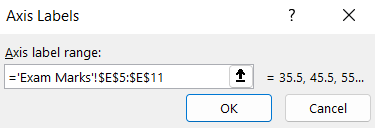
- വീണ്ടും ക്ലിക്കുചെയ്യുക ശരി ഡാറ്റ ഉറവിടം തിരഞ്ഞെടുക്കുക ഡയലോഗ് ബോക്സ് അടയ്ക്കുക.
- അവസാനം, X-ആക്സിസിന് ഞങ്ങളുടെ ക്ലാസ് ഇടവേളകളുടെ മിഡ്-വാല്യൂ ലഭിക്കുന്നത് നിങ്ങൾ കാണും.

- ഈ ടാബിൽ നിന്ന് നിങ്ങളുടെ ചാർട്ട് ഡിസൈൻ പരിഷ്കരിക്കാനും കഴിയും. ഞങ്ങളുടെ കാര്യത്തിൽ, ചാർട്ട് ശൈലികൾ ഗ്രൂപ്പിൽ നിന്ന് ഞങ്ങൾ സ്റ്റൈൽ 9 തിരഞ്ഞെടുക്കുന്നു.
- കൂടാതെ, ഞങ്ങൾ മൂന്ന് ചാർട്ട് ഘടകങ്ങൾ സൂക്ഷിക്കുന്നു>അക്ഷങ്ങൾ, അച്ചുതണ്ട് ശീർഷകങ്ങൾ, , ഡാറ്റ ലേബലുകൾ . നിങ്ങളുടെ ആഗ്രഹത്തിനനുസരിച്ച് അനുയോജ്യമായ അക്ഷ ശീർഷകങ്ങൾ എഴുതി ഡാറ്റ ലേബലുകളുടെ സ്ഥാനം ഔട്ട്സൈഡ് എൻഡിൽ തിരഞ്ഞെടുക്കുക.
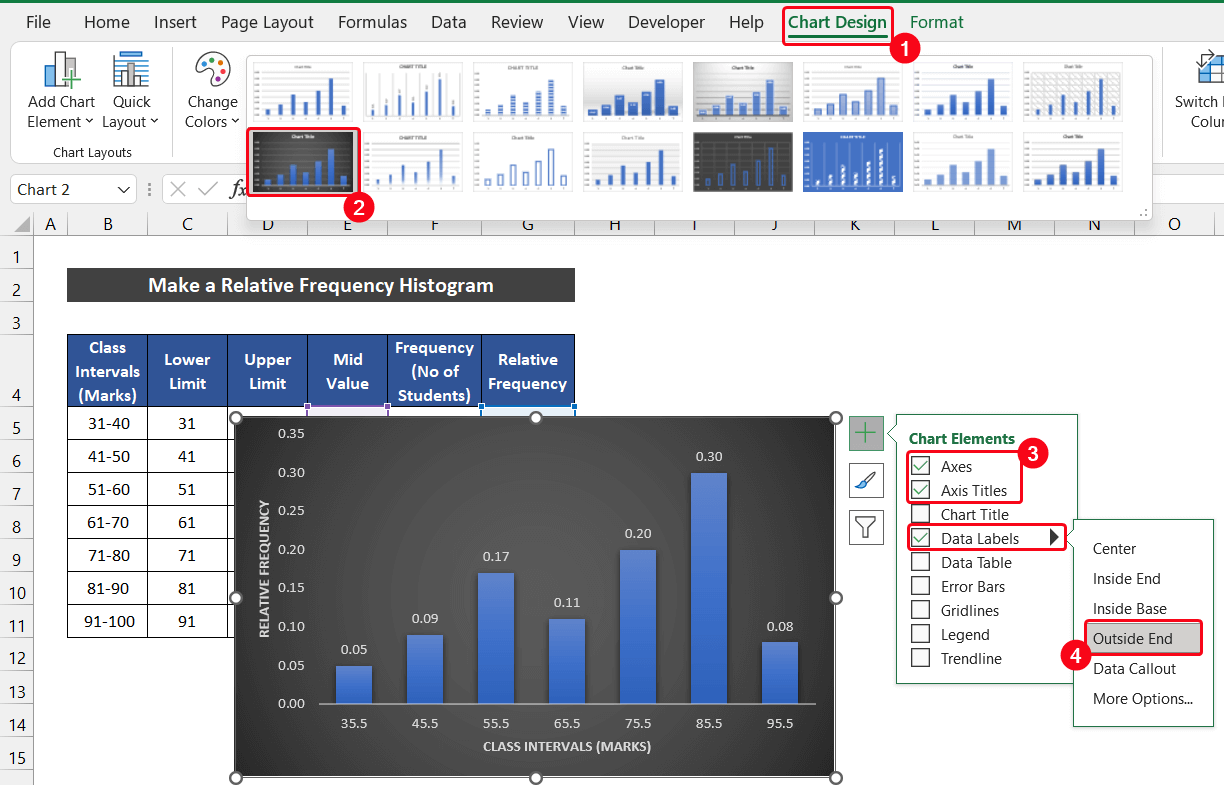
- ഒരു ഹിസ്റ്റോഗ്രാമിൽ, ലംബ നിരകൾക്കിടയിൽ വിടവ് ഉണ്ടാകരുതെന്ന് നമുക്കെല്ലാവർക്കും അറിയാം.
- ഈ ശൂന്യമായ ഇടം ഇല്ലാതാക്കാൻ, ലംബമായ നിരകളിൽ ഇരട്ട-ക്ലിക്ക് ചെയ്യുക. ചാർട്ട്.
- ഫലമായി, ഫോർമാറ്റ് സീരീസ് വിൻഡോ എന്ന പേരിൽ ഒരു സൈഡ് വിൻഡോ ദൃശ്യമാകും.
- അതിനുശേഷം, സീരീസ് ഓപ്ഷനുകളിൽ ടാബ്, സീരീസ് ഓവർലാപ്പ് 0% ആയും ഗാപ്പ് വീതി 0% ആയും സജ്ജമാക്കുക. ദിവിടവ് അപ്രത്യക്ഷമാകും.

- കോളം ബോർഡർ വേർതിരിച്ചറിയാൻ, ഫിൽ & ലൈൻ > ബോർഡർ ഓപ്ഷൻ.
- തുടർന്ന്, സോളിഡ് ലൈൻ ഓപ്ഷൻ തിരഞ്ഞെടുത്ത് നിങ്ങളുടെ കോളത്തിന്റെ വർണ്ണവുമായി ദൃശ്യമായ വർണ്ണ കോൺട്രാസ്റ്റ് തിരഞ്ഞെടുക്കുക.
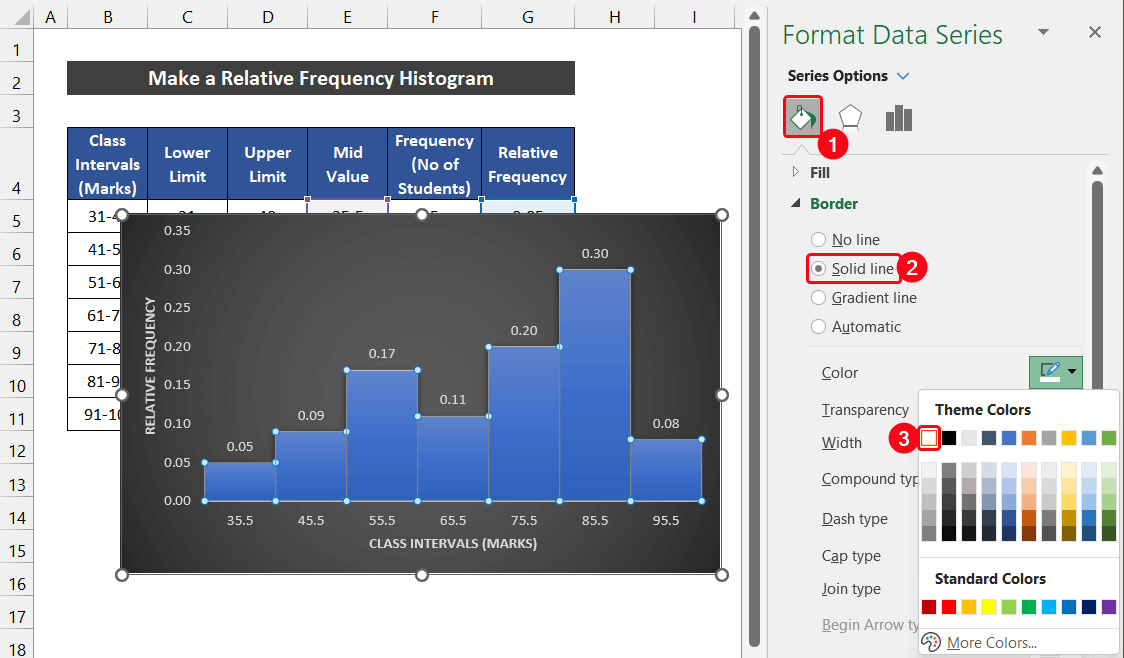 <3
<3
- അവസാനം, ഞങ്ങളുടെ റിലേറ്റീവ് ഫ്രീക്വൻസി ഹിസ്റ്റോഗ്രാം തയ്യാറാണ്.

അങ്ങനെ, നമുക്ക് ഒരു ആപേക്ഷിക ഫ്രീക്വൻസി ഹിസ്റ്റോഗ്രാം നിർമ്മിക്കാൻ കഴിയുമെന്ന് പറയാം. Excel.
കൂടുതൽ വായിക്കുക: Excel-ൽ ഒരു ഫ്രീക്വൻസി ഡിസ്ട്രിബ്യൂഷൻ എങ്ങനെ ചെയ്യാം (3 എളുപ്പവഴികൾ)
3. Covid-നുള്ള ആപേക്ഷിക ഫ്രീക്വൻസി ഹിസ്റ്റോഗ്രാം 19 രോഗബാധിതരായ ആളുകൾ
ഇപ്പോൾ, ഞങ്ങൾ മറ്റൊരു തരത്തിലുള്ള ഉദാഹരണം പരീക്ഷിക്കുന്നു. യുണൈറ്റഡ് സ്റ്റേറ്റ്സിലെ 10 പ്രധാന സംസ്ഥാനങ്ങളുടെ ഡാറ്റാസെറ്റും കോവിഡ്-19 ബാധിച്ച ആളുകളുടെ എണ്ണവും ഞങ്ങൾ പരിഗണിക്കാൻ പോകുന്നു. ഞങ്ങളുടെ ഡാറ്റാസെറ്റ് സെൽ B5:C14 എന്ന ശ്രേണിയിലാണ്.
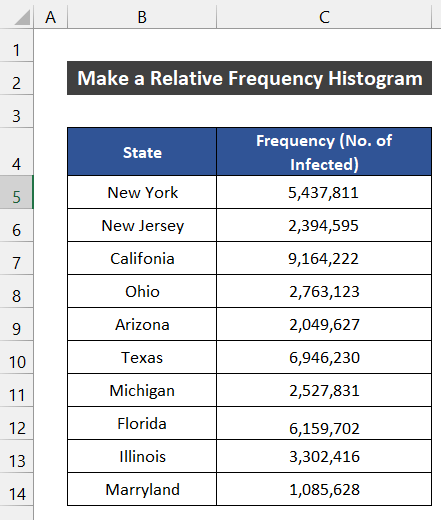
ഈ ഡാറ്റാസെറ്റിന്റെ ആപേക്ഷിക ഫ്രീക്വൻസി ഹിസ്റ്റോഗ്രാം നിർമ്മിക്കുന്നതിനുള്ള പ്രക്രിയ ചുവടെ നൽകിയിരിക്കുന്നു:
📌 ഘട്ടങ്ങൾ:
- ആദ്യം, മൊത്തം തൊഴിലാളികളുടെ എണ്ണം സംഗ്രഹിക്കാൻ ഞങ്ങൾ SUM ഫംഗ്ഷൻ ഉപയോഗിക്കുന്നു. അതിനായി, താഴെ പറയുന്ന ഫോർമുല C15 എന്ന സെല്ലിലേക്ക് എഴുതുക.
=SUM(C5:C14)
- ഇപ്പോൾ , Enter അമർത്തുക.
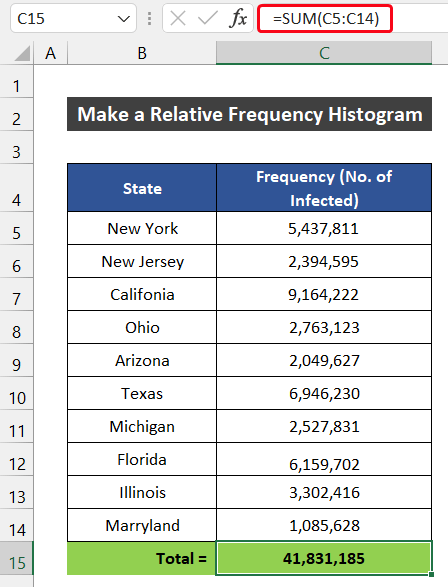
- അതിനുശേഷം, ലഭിക്കാൻ ഇനിപ്പറയുന്ന ഫോർമുല D5 സെല്ലിൽ എഴുതുക ആപേക്ഷിക ആവൃത്തിയുടെ മൂല്യം. ഫിൽ ഹാൻഡിൽ ഉപയോഗിക്കുന്നതിന് മുമ്പ് നിങ്ങൾ സമ്പൂർണ സെൽ റഫറൻസ് എന്ന ചിഹ്നം C15 ഉപയോഗിച്ച് ഇൻപുട്ട് ചെയ്തെന്ന് ഉറപ്പാക്കുകഐക്കൺ.
=C5/$C$15
- അതുപോലെ, Enter അമർത്തുക.
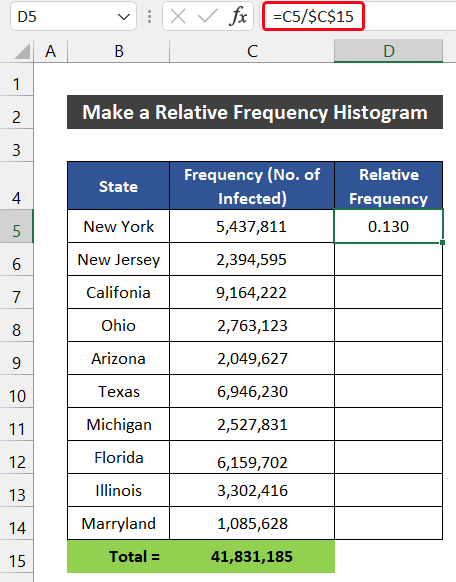
- തുടർന്ന്, D14<2 എന്ന സെല്ലിലേക്ക് ഫോർമുല പകർത്താൻ ഫിൽ ഹാൻഡിൽ ഐക്കണിൽ ഇരട്ട-ക്ലിക്കുചെയ്യുക >.
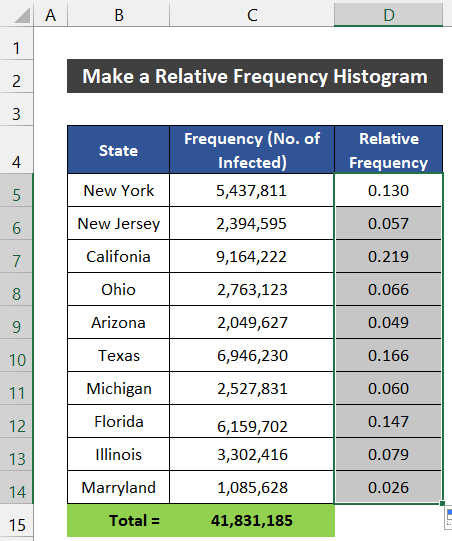
- ഇനി, ആപേക്ഷിക ആവൃത്തിയുടെ മൂല്യത്തിനായി ഞങ്ങൾ ഹിസ്റ്റോഗ്രാം ചാർട്ട് പ്ലോട്ട് ചെയ്യും.
- ഗ്രാഫ് പ്ലോട്ട് ചെയ്യാൻ, തിരഞ്ഞെടുക്കുക സെല്ലുകളുടെ ശ്രേണി D5:D15 .
- അതിനുശേഷം, ഇൻസേർട്ട് ടാബിൽ, ന്റെ ഡ്രോപ്പ്-ഡൗൺ അമ്പടയാളം തിരഞ്ഞെടുക്കുക ചാർട്ടുകൾ ഗ്രൂപ്പിൽ നിന്ന് കോളം അല്ലെങ്കിൽ ബാർ ചാർട്ടുകൾ തിരുകുക, 2-ഡി കോളം വിഭാഗത്തിൽ നിന്ന് ക്ലസ്റ്റേർഡ് കോളം ഓപ്ഷൻ തിരഞ്ഞെടുക്കുക.
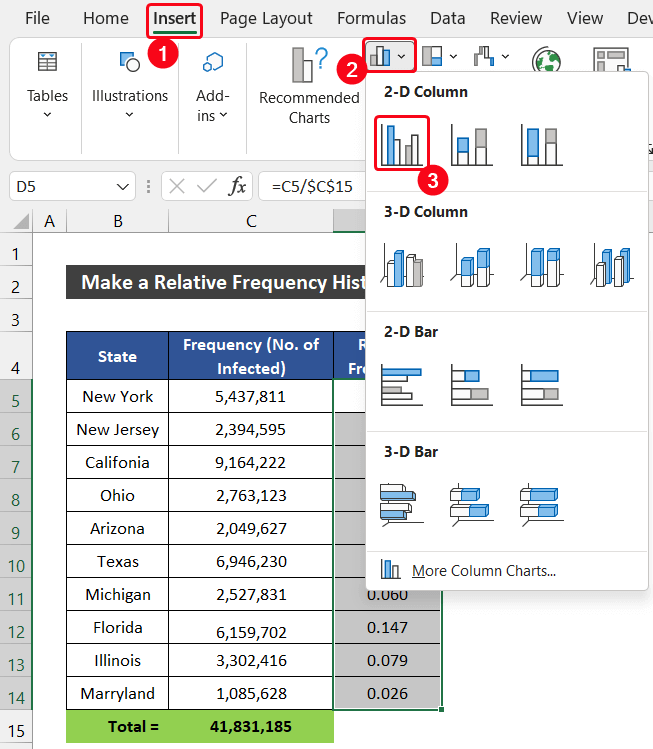
- ഇപ്പോൾ, നിങ്ങൾ ചാർട്ട് ശ്രദ്ധാപൂർവ്വം പരിശോധിച്ചാൽ, ഞങ്ങളുടെ ചാർട്ടിന് X-അക്ഷത്തിൽ മൂല്യമില്ലെന്ന് നിങ്ങൾ ശ്രദ്ധിക്കും. <10 ഈ പ്രശ്നം പരിഹരിക്കാൻ, ചാർട്ട് ഡിസൈൻ ടാബിൽ, ഡാറ്റ ഓപ്ഷനിൽ നിന്ന് ഡാറ്റ തിരഞ്ഞെടുക്കുക ഓപ്ഷനിൽ ക്ലിക്ക് ചെയ്യുക.

- ഡാറ്റ ഉറവിടം തിരഞ്ഞെടുക്കുക എന്ന തലക്കെട്ടിലുള്ള ഒരു ഡയലോഗ് ബോക്സ് ദൃശ്യമാകും.
- തുടർന്ന്, തിരശ്ചീനമായ (വിഭാഗം) ആക്സിസ് ലേബലുകളിൽ വിഭാഗം, ദി re എന്നത് 1-10 എന്ന ക്രമരഹിത സംഖ്യയായിരിക്കും. ഇത് പരിഷ്ക്കരിക്കുന്നതിന്, എഡിറ്റ് ഓപ്ഷനിൽ ക്ലിക്കുചെയ്യുക.

- ആക്സിസ് ലേബലുകൾ എന്ന മറ്റൊരു ചെറിയ ഡയലോഗ് ബോക്സ്. പ്രത്യക്ഷപ്പെടും. ഇപ്പോൾ, സെല്ലുകളുടെ ശ്രേണി തിരഞ്ഞെടുത്ത് B5:B14 , ശരി ക്ലിക്കുചെയ്യുക.
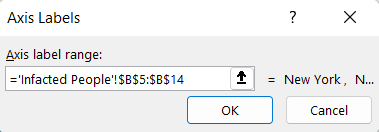
- വീണ്ടും ക്ലിക്കുചെയ്യുക ശരി ഡാറ്റ ഉറവിടം തിരഞ്ഞെടുക്കുക ഡയലോഗ് ബോക്സ് അടയ്ക്കുക.
- അവസാനം, X-ആക്സിസിന് ഈ പേര് ലഭിക്കുന്നത് നിങ്ങൾ കാണും.

